最近のワイヤレスネットワークは厳格ではありませんが、大きな建物や混雑した都市環境では、施設全体で接続を確実に機能させることが難しい場合があります。 WiFiネットワークを拡張すると、ワイヤレスデバイスがローミングして接続を維持しながら、自宅や職場全体で強力なカバレッジを提供できます。
WiFiネットワークのカバレッジを拡張するために私が見つけた最も信頼できる方法は、有線バックボーンを介して単一のインターネットルーターに接続された複数のワイヤレスアクセスポイントを備えた単一のネットワークを作成することです。 これがどのように行われるかです。
単一のWiFiネットワークを作成する
クライアントの自宅やオフィスに何度も到着して、多数のWiFiネットワークが設置されているのを見つけました。 スミスファミリーフロント と スミスファミリーリア、またはビジネスで ABCコーポレートWiFi, ABCセールス と ジムのネットワーク. これは、コンピューターとスマートフォンが参加して複数のネットワークパスワードを記憶する必要があることを意味するだけでなく、 ただし、おそらく複数のルーター(したがって、複数のDHCPサーバーとNAT変換)を使用しています。 通信網。
より良い代替手段は、単一のWiFiネットワークを作成することです– スミスファミリー また ABC Corp WiFi –これは、構造全体で複数のワイヤレスアクセスポイント(WAP)を介してどこでも利用できます。 これにより、利便性とセキュリティのためのシングルサインオンが提供され、同じネットワーク上の施設全体をローミングできます。
各WiFiデバイスは、同じワイヤレスネットワーク名(SSID)をブロードキャストし、同じパスワードとワイヤレスセキュリティの方法を使用するように構成する必要があります(WPA2暗号化が最適です)。 以下の画像は、Apple Airportルーターの構成を示しています。他のベンダーの機器も、同様に機能します。

2番目の重要な設定は、ネットワーク上でDHCPアドレスを配布するルーターが1つだけであることを確認することです。 ほとんどの家庭や中小企業にとって、これはインターネットプロバイダー(ケーブル、FIOS、DSL、 NS.). プライマリルーターにはWiFi(AirMacExtremeやTimeCapsuleなど)が含まれている場合もあれば、有線のみの場合もありますが、どちらの場合も、DHCPサーバーが有効になっているネットワーク上の唯一のデバイスである必要があります。
他のすべてのデバイス(ルーティング機能がある場合)では、DHCP機能をオフにします。 これにより、潜在的なIPアドレスの競合が防止され、すべての機器が同じネットワークサブネット上に維持されます。 Apple Airportのギアでは、これは[インターネット]タブを介して行われます。[接続の共有]を次のように切り替えます。 オフ(ブリッジモード).
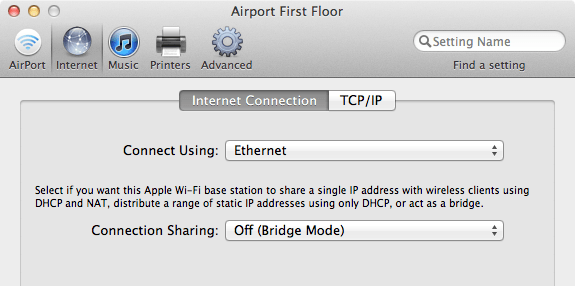
多くのブランドのWiFiルーターには、専用のブリッジまたはワイヤレスアクセスポイントモードがあります。 他の人(非常に人気のあるLinksysギアなど)では、DHCPサービスを無効にしたり、WANポートを介してテープを貼ったりすることができます。 ルーターをWiFiブリッジとして使用するために、デバイスにネットワーク上の固定IPアドレスを指定します(追加の手順 ここ).
配置とWiFiチャネルを計画する
WiFiのカバレッジは、建物の構造によって異なりますが、送信機から約2部屋または1階離れた場所で低下する傾向があります。 構造全体に約3部屋または2フロア離れて配置された追加のWiFiルーターまたはアクセスポイントは、バランスを取り、カバレッジを拡大します。
大都市のダウンタウンにあるオフィスのような混雑したWiFi環境では、WAPをすべてのフロアの近くに配置する必要がある場合があります。 大きな金属製の物体、内部にワイヤーメッシュグリッドを備えた古い漆喰の壁、または新しい金属とコンクリートの構造は、信号を弱めたりブロックしたりする可能性があるため、配置の実験が必要になる場合があります。
最新のWiFiデバイスはデフォルトで使用します 自動 チャネルの選択。ほとんどの場合、これで問題ありません。 競合するWiFi信号が多数ある地域にいる場合は、スキャンソフトウェアを使用することをお勧めします( iStumbler Macまたは WiFiファインダー iPhone / iPadの場合)、周囲の状況を確認し、セットアップのトラフィックが比較的少ないチャネルを選択します。
チャネルを手動で設定する場合は、すべてのアクセスポイントで同じチャネルを使用して、強力な共通信号でネットワークをフラッディングします。
可能な場合は有線バックボーンを使用する
施設全体にアクセスポイントを構成して配置したら、それらをネットワーク化する必要があります。 有線バックボーンは、構造全体にWiFiカバレッジを分散するための最も信頼性の高い方法であり、固定コンピューターや、プリンターやWiFiを装備していないギアなどのデバイスに中央LANを提供します。
標準のネットワークケーブルはcat5またはcat6(GigE)を使用します イーサネット ライン、およびランは最大500フィートの長さにすることができます。 プライマリルーターに各アクセスポイントへのケーブルを配線するのに十分な出力がない場合は、スイッチを任意のポートに接続して、配布用の追加のイーサネットジャックを提供できます。 多くの新しい家庭や企業では、イーサネットケーブルと壁のジャッキがすでに設置されています。 古い建物では、セットアップを行うために少しの肘のグリースまたは電気技師の助けが必要になる場合があります。
各イーサネットケーブルをプライマリルーターまたは一方のスイッチに接続し、もう一方の端をリモートアクセスポイントに接続します。 この種のセットアップでは、各リモートロケーションに有線から無線へのブリッジ、つまり各エリアにWiFiカバレッジを提供するノードが作成されます。
イーサネットケーブルを実行するオプションがない場合は、別の解決策を使用することです 電力線ネットワーキング. これらのデバイスはコンセントに接続し、壁内の電源ケーブルを介してネットワークをブリッジします。 これは非常に便利ですが、実際には、使用する機器のブランドと建物の電気配線の状態によって、このソリューションの速度と信頼性が決まります。
フォールバックの選択肢としてWiFiエクステンダーを使用する
WiFiネットワーク範囲を拡張するためのもう1つの一般的な方法は、WiFiエクステンダー、またはWiFiルーターに組み込まれているワイヤレス拡張機能を使用することです。 これらのデバイスは、既存のWiFi信号を受信し、それらを再ブロードキャストして、信号のブーストと追加の範囲を提供します。 エクステンダーは、リレーの元の信号の範囲内にとどまるために、2番目の有線アクセスポイントよりも1次送信機の近くに配置する必要があります。
構成では、上記と同じ詳細を考慮する必要があります。同じネットワーク名とパスワードを使用してください。 元のネットワークとして拡張/繰り返し信号を送信し、DHCPまたはルーティング機能をオフにします。 端末。 新しいネットワークを作成するのではなく、信号をブリッジして拡張することだけを目的としています。
私の経験では、WiFiエクステンダーは当たり前の提案になる可能性があります。 私のクライアントの中には、WiFiエクステンダーで非常に幸運な人もいれば、信頼できないと感じる人もいます。 利用可能な場合は、有線バックボーンが推奨されます。
WiFiの問題のトラブルシューティングに関する追加のヒントについては、を参照してください。 一般的なWiFiの問題を修正する方法[MacRx].


